Hvordan blokkere eller tillate popup-vinduer i Chrome for Android
Chrome, som standardinnstilling, forhindrer automatisk at popup-vinduer vises på skjermen. Når et popup-vindu er blokkert, vil adressefeltet vise 'Pop-up blokkert.' Dessuten har du muligheten til å tillate popup-vinduer fra bestemte nettsteder som du stoler på eller anser som nyttige.
Slik tillater du popup-vinduer i Chrome for Android
Hvis du vil se popup-vinduer fra nettsteder, kan du tillate dem i Chrome for Android og er trinnene du må følge:
Trinn 1 : Åpne Chrome-appen på Android-telefonen din og til høyre for adressefeltet trykker du på Kebab meny ikonet og trykk deretter Innstillinger :
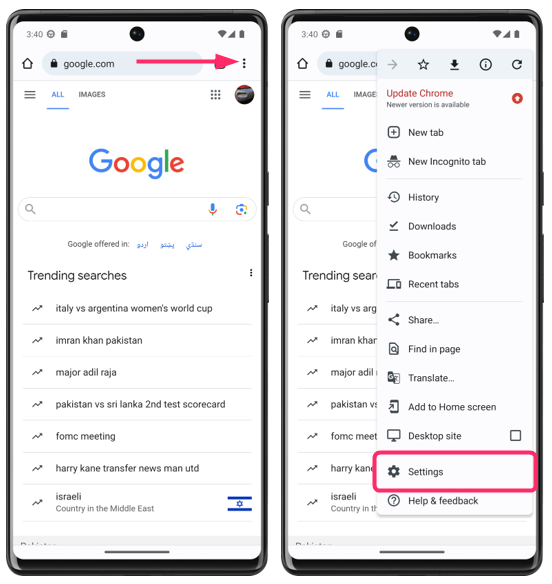
Steg 2: Trykk på Nettstedinnstillinger og trykk deretter på Popup-vinduer og omdirigeringer :
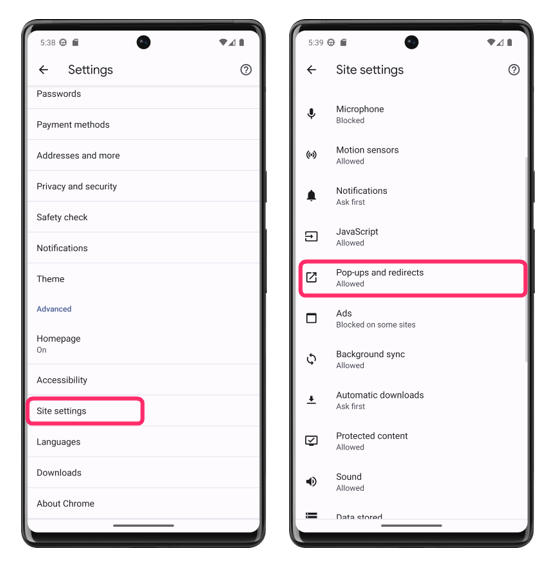
Slå nå på forgrunnsvinduer og omdirigeringer, og denne innstillingen er for alle nettsteder:
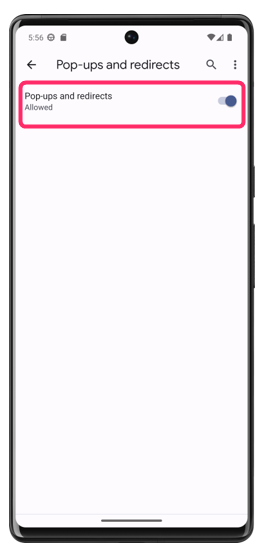
Slik blokkerer du popup-vinduer i Chrome for Android
Hvis du vil forhindre at popup-vinduer forstyrrer nettleseropplevelsen din, kan du blokkere dem i Chrome for Android. Dette er hvordan:
Trinn 1: Åpne Chrome-appen på Android-telefonen din og til høyre for adressefeltet, Kebab-ikonet, og trykk deretter Innstillinger :
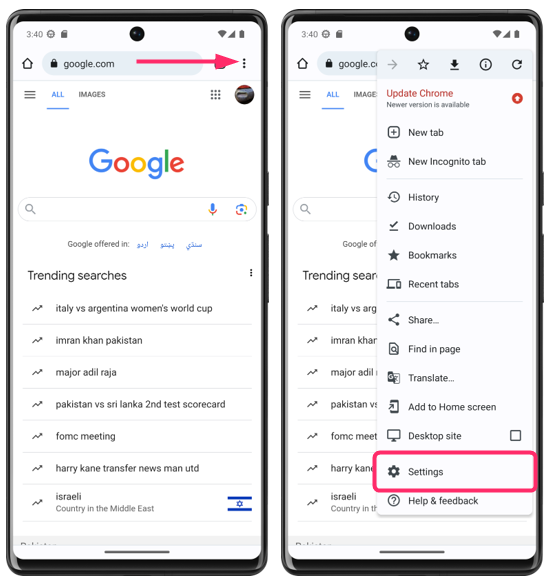
Steg 2: Trykk på Nettstedinnstillinger og trykk deretter på Popup-vinduer og omdirigeringer :
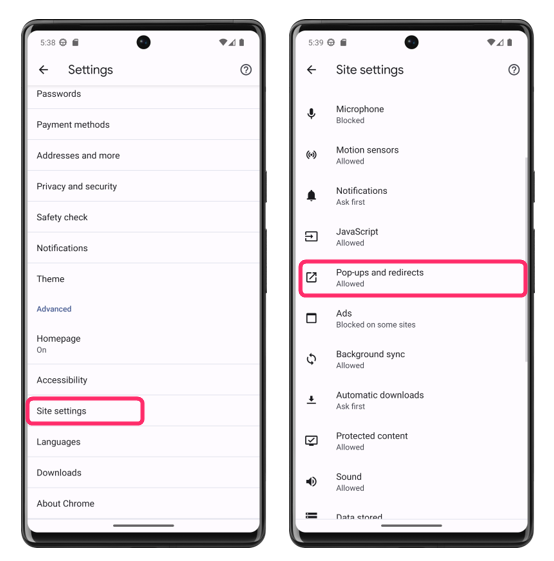
Skru av Popup-vinduer og omdirigeringer ved å skyve bryteren til venstre:
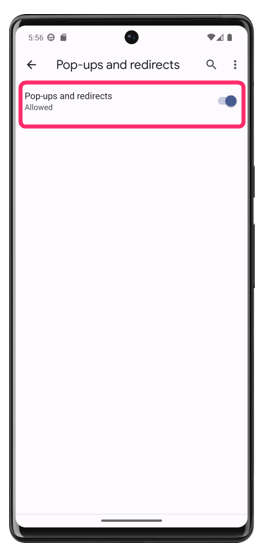
Slik aktiverer eller deaktiverer du popup-vinduer for varsler i Chrome på Android
Videre, hvis du vil legge til forespørselen for å vise varslene fra et hvilket som helst nettsted, går du til Chrome-innstillinger og trykker på Varsler:
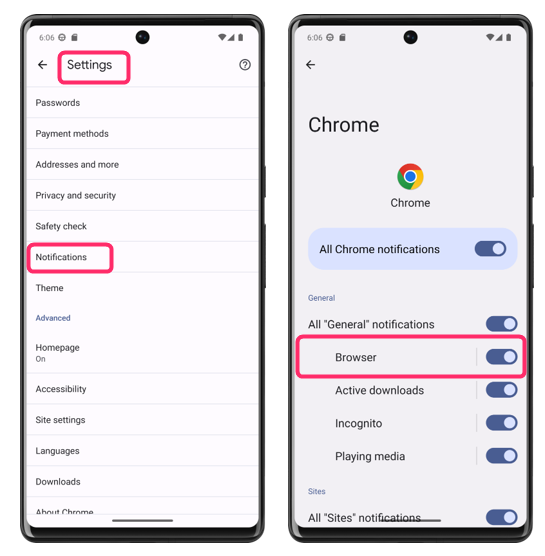
Trykk nå på bryteren for enten å slå av eller på nettleservarslingene, trykk videre på Ytterligere innstillinger i app og slå på forespørselen om nettsteder før du sender et varsel:
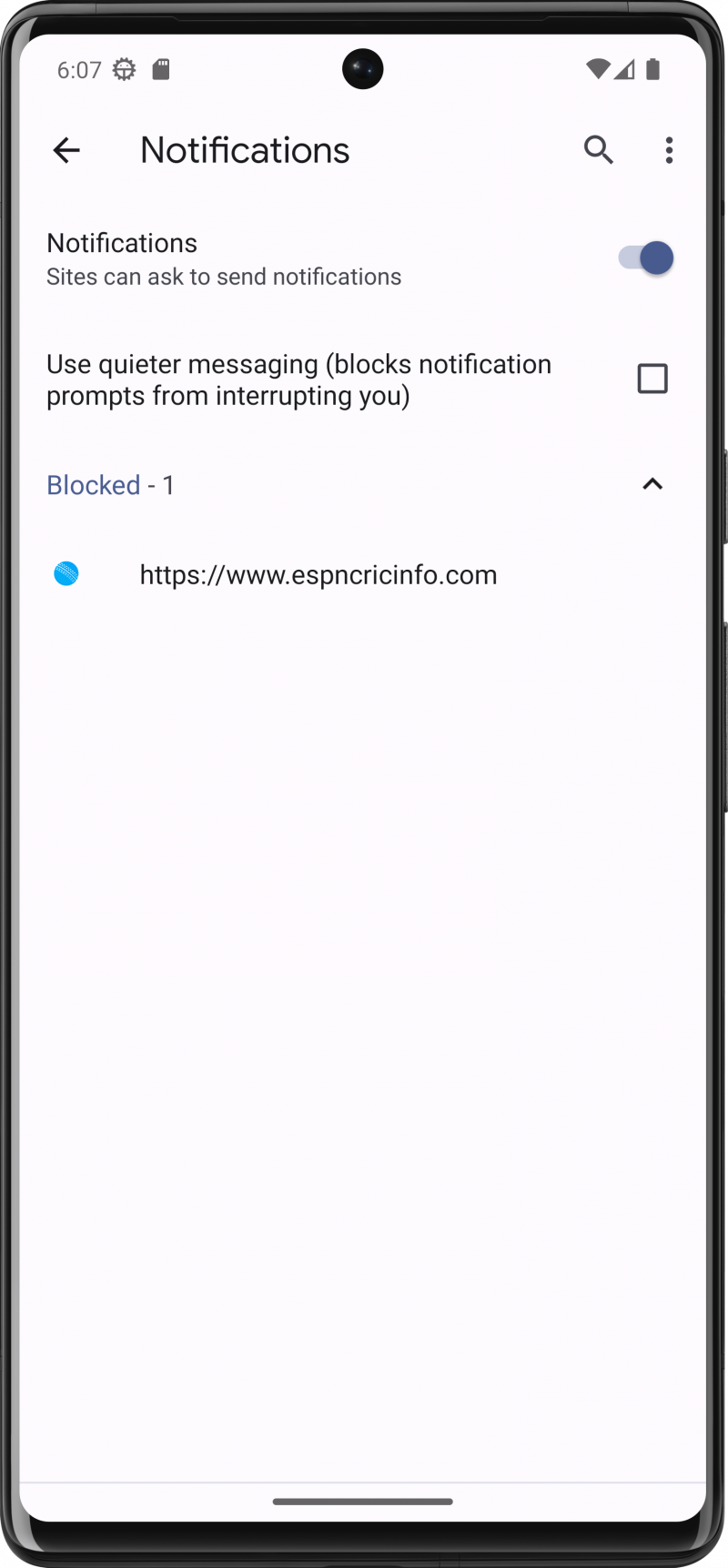
Konklusjon
Å tillate popup-vinduer og omdirigeringer kan gi deg tilgang til visse funksjoner på nettsteder, men det kan også utsette deg for skadelig programvare og andre sikkerhetsrisikoer. Mens blokkering av popup-vinduer og omdirigeringer kan bidra til å beskytte personvernet og sikkerheten, kan det også hindre deg i å få tilgang til visse funksjoner på nettsteder. For å tillate eller blokkere popup-vinduer i Chrome på Android, gå til nettstedsinnstillinger og slå det av og på derfra.